La actualización de WordPress 5.0 trajo muchas adiciones excelentes a la plataforma, que incluían el menú de bloques. Los usuarios tienen la opción de personalizar y crear contenido seleccionando bloques para títulos, texto, divisores, encabezados y videos para crear una página o publicación. La creación de contenido para tu sitio comienza con aprender primero a insertar, editar y eliminar bloques a medida que creas tu publicación o página.
Actualmente hay varias formas de insertar bloques en todas las publicaciones y páginas. Esto es esencial para el contenido que requiere una combinación de fuentes como medios o imágenes.
Estos son los tres pasos para insertar un bloque en una página o publicación.
1.) En la parte superior izquierda de la página, verás una barra de herramientas con un icono (+). Si hace clic en este icono, le permitirá buscar bloques e insertarlos.
2.) En el campo del editor, también verá una opción de insertador de bloques, también con un icono (+) cuando haga clic encima, entre o debajo de los bloques que ya tiene en el editor.
3.) También tendrá la opción de «Agregar bloque«, en la parte superior de la página cuando un usuario haya agregado una imagen al final de la página y no tenga la capacidad de presionar enter para crear un nuevo bloque vacío con el botón agregar asociado.
Consejo profesional: Un truco abreviado para agregar un nuevo bloque es escribir «/ +» el nombre del bloque que desea insertar. Esto se conoce como insertador de barra diagonal y es ideal para usuarios a los que solo les gusta usar el teclado.
Edición y eliminación de bloques
En la parte superior izquierda de la página, junto al insertador de bloques, tienes la posibilidad de deshacer y rehacer acciones en tu página o publicación.
Junto a los iconos está la opción de hacer clic en info (i). Esto te mostrará información valiosa sobre tu página, incluido el recuento de palabras y un esquema de la publicación.
Esquema de bloque
El esquema de bloque es una opción útil para navegar por documentos con muchos
bloques para que no tengas que desplazarte sin parar. Los usuarios con clientes encontrarán más fácil la administración de bloques porque una gran cantidad de código se ejecuta como bloques y puede proporcionar una mejor experiencia al desplazarse hacia adentro y hacia afuera de la ventanilla.
La opción de contorno de bloque está al lado de la (i).
Verás un icono formado por tres líneas que parecen una lista con viñetas. Haz clic en ese icono para ver los bloques que componen tu entrada o página. Al hacer clic en un bloque determinado, se le dirigirá a ese bloque dentro del campo del editor.
Verás un icono formado por tres líneas que parecen una lista con viñetas. Haz clic en ese icono para ver los bloques que componen tu entrada o página.
Al hacer clic en un bloque determinado, se le dirigirá a ese bloque dentro del campo del editor.
Crear y personalizar bloques dentro de una publicación o página nunca ha sido tan fácil con la herramienta de creación de páginas «arrastrar y soltar» en WordPress. Estas sencillas herramientas de creación de contenido son perfectas para crear páginas dinámicas y ricas en medios que encantarán a tus usuarios. No hay mejor momento que ahora para comenzar a


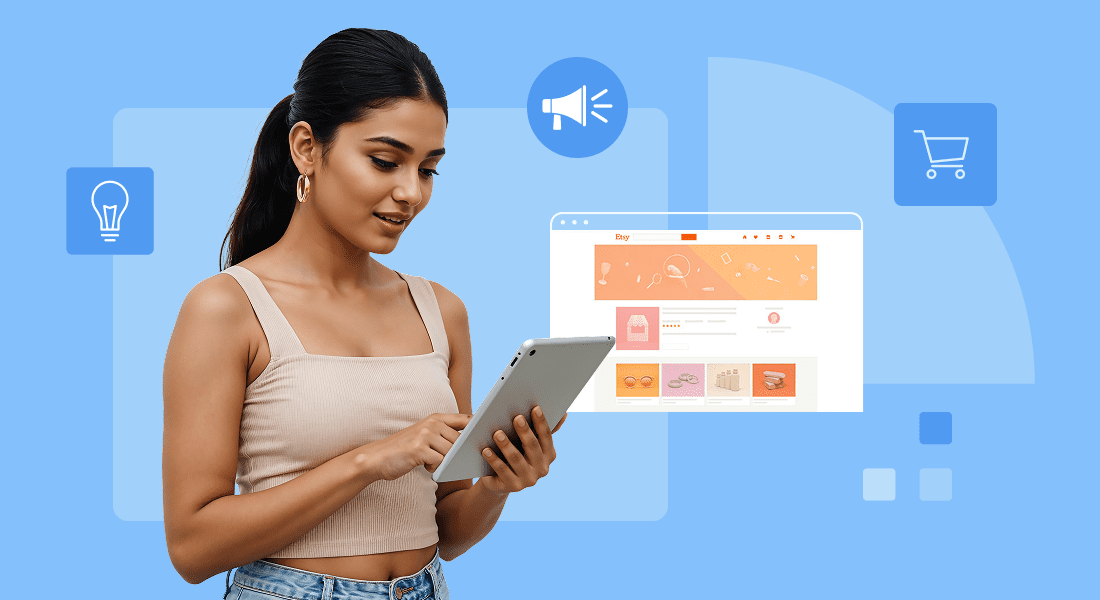
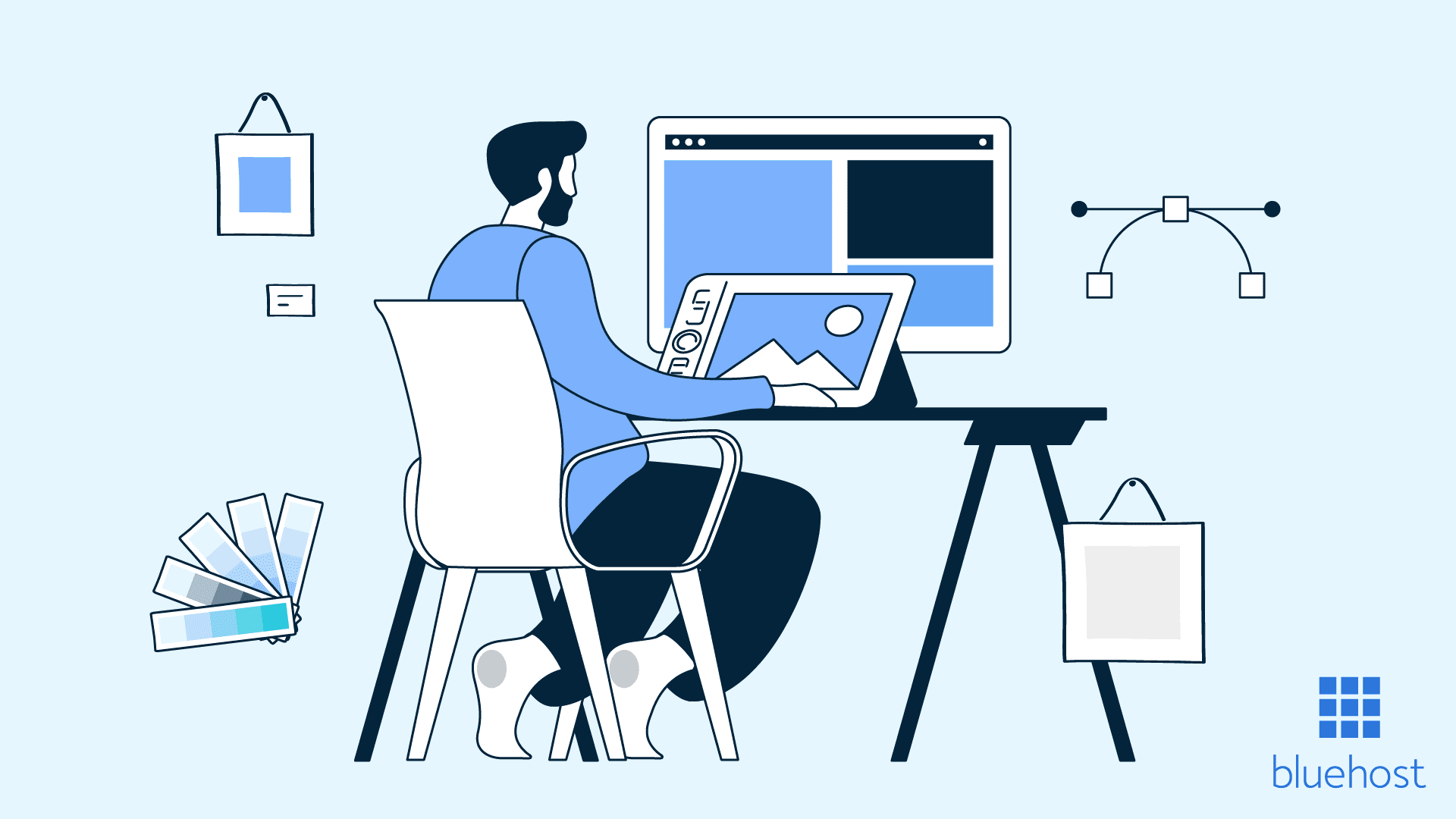
Escriba un comentario